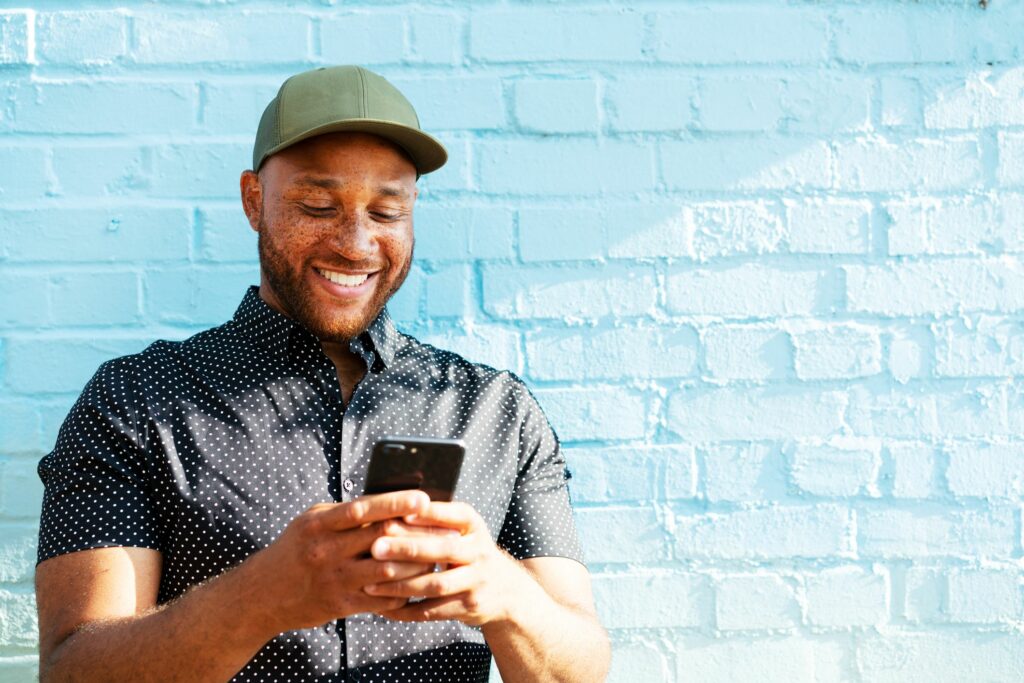Comment filtrer l’enregistrement sur iPhone 12
ce qu’il faut savoir
- Tout d’abord, ajoutez-le au centre de contrôle.robinet d’installation > centre de contrôle > faites défiler jusqu’à enregistrement d’écran et cliquez + (signe plus vert).
- Balayez vers le bas pour ouvrir le centre de contrôle, appuyez sur enregistrement d’écran icône. Après un délai de 3 secondes, l’enregistrement démarre.
- Pour arrêter l’enregistrement, appuyez sur la barre d’état rouge dans le coin supérieur gauche de l’écran, puis arrêt.
Cet article explique comment ajouter l’option d’enregistrement d’écran au centre de contrôle de l’iPhone 12 et comment démarrer et arrêter l’enregistrement d’écran.
Comment ajouter l’enregistrement d’écran sur votre iPhone 12
Avant d’enregistrer votre écran sur iPhone 12, vous devez ajouter des options au Centre de contrôle afin de pouvoir trouver facilement les commandes. Voici comment l’ajouter.
-
Sur l’iPhone 12, appuyez sur d’installation.
-
robinet centre de contrôle.
-
Faites défiler jusqu’à Enregistrement d’écran.
-
Cliquez sur + (signe plus vert) à côté du signe.
-
enregistrement d’écran Des contrôles ont été ajoutés à votre centre de contrôle.
Comment enregistrer l’écran sur l’iPhone 12
L’enregistrement de l’écran sur l’iPhone 12 est très simple après avoir ajouté les options pertinentes au Control Center. Lisez la suite pendant que nous expliquons comment enregistrer l’écran sur l’iPhone 12.
-
Sur iPhone, balayez vers le bas depuis le coin supérieur droit de l’écran.
Vous pouvez le faire depuis l’écran de verrouillage ou lorsque votre iPhone 12 est déverrouillé.
-
Cliquez sur enregistrement d’écran icône.
-
Attendez 3 secondes pour commencer l’enregistrement.
-
Vous allez maintenant tout enregistrer sur l’écran jusqu’à ce que vous arrêtiez l’enregistrement.
-
Pour arrêter l’enregistrement de votre écran, appuyez sur la barre d’état rouge dans le coin supérieur gauche de l’écran.
-
robinet arrêt.
-
Les vidéos sont automatiquement enregistrées dans photo.
Comment utiliser le son pour l’enregistrement d’écran sur iPhone 12
Par défaut, le son n’est pas enregistré lorsque vous enregistrez votre écran. Par exemple, si vous souhaitez enregistrer une narration vocale en même temps que votre enregistrement d’écran, il vous suffit de modifier un simple paramètre. Voici comment procéder.
-
Sur iPhone, balayez vers le bas depuis le coin supérieur droit de l’écran.
Vous pouvez le faire depuis l’écran de verrouillage ou lorsque votre iPhone 12 est déverrouillé.
-
appuyez et maintenez enregistrement d’écran icône.
-
robinet Le micro est activé.
-
robinet Commencer l’enregistrement.
-
Vous enregistrez maintenant votre écran avec votre voix pour pouvoir parler avec.
-
Pour arrêter l’enregistrement de votre écran, appuyez sur la barre d’état rouge en haut à gauche de l’écran.
-
robinet arrêt.
-
Les vidéos sont automatiquement enregistrées dans photo.
Quelles sont les limites de l’écran d’enregistrement ?
Vous ne pouvez pas tout enregistrer sur l’iPhone 12. Le plus gros problème ici est que vous ne pouvez pas enregistrer des applications de streaming comme Netflix, Disney+ ou Amazon Prime Video. En effet, sinon, vous pourriez pirater l’émission que vous diffusez, ce qui violerait les termes et conditions d’utilisation du service.
Dans la plupart des cas, cependant, vous pouvez enregistrer n’importe quoi sur votre iPhone 12, y compris un extrait d’un jeu auquel vous jouez.
Les notifications et les appels téléphoniques sont également enregistrés, vous pouvez donc activer le mode Ne pas déranger pendant que vous enregistrez votre écran.
Comment régler les paramètres d’enregistrement d’écran ?
En un mot, vous ne pouvez pas. La seule option que vous pouvez modifier est la possibilité de démarrer une diffusion sur Facebook Messenger au lieu d’enregistrer et de sauvegarder sur vos photos. Il n’y a aucun moyen d’ajuster la résolution des clips ou même la qualité vidéo.
Après avoir enregistré l’enregistrement d’écran, le clip vidéo peut être coupé et modifié dans l’application Photos.
FAQ
-
Pourquoi l’écran de mon iPhone 12 ne peut-il pas enregistrer ?
Si l’enregistrement d’écran est activé dans Control Center et que vous ne pouvez toujours pas enregistrer, vous devrez peut-être libérer de l’espace de stockage.Cela peut aussi être votre limite, que vous pouvez trouver ci-dessous d’installation > Temps de détection. Vérifier Contenu et restrictions de confidentialité > Restrictions de contenuet voyez si l’enregistrement d’écran est limité.
-
Comment utiliser l’enregistrement d’écran sur iPhone 12 mini, Pro ou Pro Max ?
Le processus d’enregistrement d’écran pour les autres modèles d’iPhone 12 tels que mini, Pro et Pro Max est le même que pour l’iPhone 12 standard.Entrer d’installation > centre de contrôle et ouvert enregistrement d’écran. puis ouvrez centre de contrôle (balayez vers le bas depuis le coin supérieur droit de l’écran) et appuyez sur enregistrement d’écran icône.
Merci de nous en informer!
Dites-nous pourquoi !
D’autres détails ne sont pas assez difficiles à comprendre